Excel图表的创建教学设计
excel图表制作教案

Excel图表制作教案教学目标:1. 了解Excel图表的基本概念和作用;2. 学会在Excel中创建和编辑图表;3. 掌握常用图表类型的特点和适用场景;4. 能够根据数据特点选择合适的图表进行展示。
教学内容:第一章:Excel图表概述1.1 Excel图表的概念和作用1.2 Excel图表的类型1.3 图表的组成元素第二章:创建图表2.1 插入图表2.2 选择图表类型2.3 设置图表数据源2.4 调整图表位置和大小第三章:编辑图表3.1 修改图表3.2 调整图表轴标签3.3 设置图表坐标轴格式3.4 添加图表注释第四章:美化图表4.1 设置图表颜色和字体4.2 添加图表边框4.3 设置图表背景4.4 使用图表样式第五章:图表数据的排序和筛选5.1 排序图表数据5.2 筛选图表数据5.3 使用图表数据系列5.4 动态更新图表数据教学方法:1. 讲授法:讲解Excel图表的基本概念、操作方法和技巧;2. 演示法:展示实例操作,让学生跟随步骤进行实践;3. 练习法:布置课后练习,巩固所学知识;4. 讨论法:分组讨论,分享图表制作心得。
教学评估:1. 课后练习:检查学生掌握图表制作的基本操作;2. 课堂参与度:观察学生在课堂上的积极参与情况和提问回答;3. 小组讨论:评估学生在讨论中的表现和分享的内容。
教学资源:1. 计算机和投影仪;2. Excel软件;3. 教学PPT;4. 实例数据和图表模板。
第六章:常用图表类型及其特点6.1 柱状图6.2 折线图6.3 饼图6.4 条形图6.5 散点图6.6 其他图表类型简介第七章:图表的高级应用7.1 使用图表模板7.2 自定义图表样式7.3 添加图表动画效果7.4 嵌入图表于文档或网页7.5 打印图表第八章:数据透视图表8.1 数据透视表的概念8.2 创建数据透视表8.3 编辑数据透视表8.4 数据透视图的使用8.5 数据透视图表的应用场景第九章:图表在实际应用中的案例分析9.1 销售数据分析9.2 财务报表展示9.3 人员构成图9.4 项目进度跟踪9.5 其他实际应用案例第十章:总结与拓展10.1 图表制作的要点回顾10.2 常见问题与解答10.3 拓展学习资源10.4 实践项目与作业布置10.5 课程反馈与评价教学评估:1. 课后练习:检查学生对不同类型图表的掌握程度和应用能力;2. 课堂参与度:观察学生在课堂上的积极参与情况和提问回答;3. 案例分析:评估学生在实际应用场景中使用图表的能力;4. 课程反馈:收集学生对课程的评价和建议。
Excel——《图表的建立》教学设计
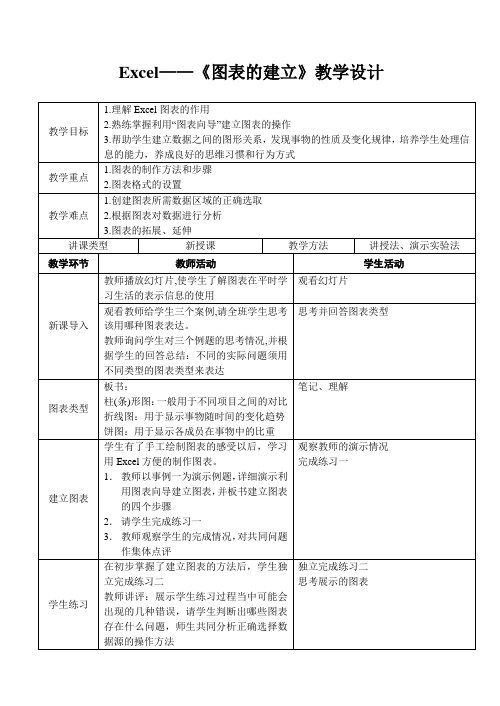
Excel——《图表的建立》教学设计
教学材料
事例一:有消息透露,卫生部将在年内制定网瘾的标准:一周上网40小时以上即可被认定具有网瘾症,从而青少年日益严重的网瘾现象也越来越被社会关注。
其中中学生是青少年网瘾群中比例很大的一部分,而且这一个比例在日益增加,同时有研究表明,网瘾已经成为了诱发青少年犯罪的主要因素,所以我们不得不警惕这一现象,以下是浙江省2004年到2008年的有关数据。
●
势的图表
事例二:随着社会、经济和环境的发展,水资源紧缺已经成为当今社会的一个突出问题,甚至有人说,人类社会的最后一滴水将会是人类的眼泪,这将是一个可怕的结局。
所以保护和爱惜水资源人人有责,应当从我做起,从身边做起,下面是某班5位同学上半年的家用水统计情况。
Excel――《图表的建立》教学设计
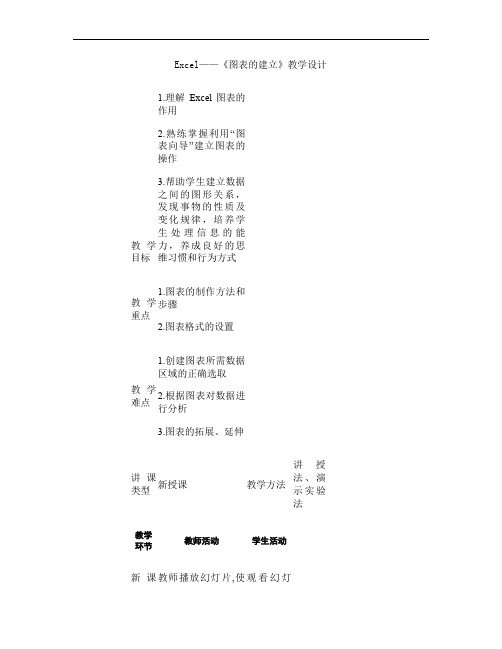
Excel——《图表的建立》教学设计教学目标1.理解Excel图表的作用2.熟练掌握利用“图表向导”建立图表的操作3.帮助学生建立数据之间的图形关系,发现事物的性质及变化规律,培养学生处理信息的能力,养成良好的思维习惯和行为方式教学重点1.图表的制作方法和步骤2.图表格式的设置教学难点1.创建图表所需数据区域的正确选取2.根据图表对数据进行分析3.图表的拓展、延伸讲课类型新授课教学方法讲授法、演示实验法教学环节教师活动学生活动新课教师播放幻灯片,使观看幻灯导入学生了解图表在平时学习生活的表示信息的使用片观看教师给学生三个案例,请全班学生思考该用哪种图表表达。
教师询问学生对三个例题的思考情况,并根据学生的回答总结:不同的实际问题须用不同类型的图表思考并回答图表类型类型来表达图表类型板书:柱(条形图:一般用于不同项目之间的对比折线图:用于显示事物随时间的变化趋势饼图:用于显示各成员在事物中的比重笔记、理解建立图表学生有了手工绘制图表的感受以后,学习用Excel方便的制作图表。
1.教师以事例一为演示例题,详细演示利用图表向导建立图表,并板书建立图表的四个步骤2.请学生完成练习一3.教师观察学生的完成情况,对共同问题作集体点评观察教师的演示情况完成练习一学生练习在初步掌握了建立图表的方法后,学生独立完成练习二教师讲评:展示学独立完成练习二思考展示生练习过程当中可能会出现的几种错误,请学生判断出哪些图表存在什么问题,师生共同分析正确选择数据源的操作方法的图表图表的修饰学生选做练习三教师请学生演示修饰图表的一些操作有能力的学生完成练习三小结1.图表的类型2.利用向导建立图表的四个基本步骤3.在操作过程中容易犯的一些错误教学反思教学材料事例一:有消息透露,卫生部将在年内制定网瘾的标准:一周上网40小时以上即可被认定具有网瘾症,从而青少年日益严重的网瘾现象也越来越被社会关注。
其中中学生是青少年网瘾群中比例很大的一部分,而且这一个比例在日益增加,同时有研究表明,网瘾已经成为了诱发青少年犯罪的主要因素,所以我们不得不警惕这一现象,以下是浙江省2004年到2008年的有关数据。
创建EXCEL图表说课稿

创建EXCEL图表说课稿各位领导、老师,大家好:我是职教中心的,下面我将向大家汇报《创建EXCEL图表》这节课的教学设计情况,其中需要改进的地方,欢迎各位提出宝贵意见,以便更好地改进我的教学。
一:说教材1.教材的地位与作用《创建EXCEL图表》一课是电子工业出版社《简明学EXCEL 20xx》第7章第1节的内容,本节课的内容是在掌握了工作表数据的输入与统计之后,基于实际应用的需要,用图表来形象表示数据为主要内容的一课。
通过本节课的学习,力求使学生达到能熟练创建图表并灵活应用的目的,进一步培养学生的创新精神、应用意识和实践能力。
2.教学目标本节课的教学对象是高一学生,具有一定的基本操作技巧,但是如何合理地选择图表类型、数据源、图表选项来呈现数据,学生的认识比较肤浅,因此我确定本节课的教学目标是:知识目标:掌握创建图表的基本步骤,学会通过图表观察事物的性质及变化规律。
能力目标:能根据实际需要创建不同类型图表进行数据分析,提高学生运用信息技术解决实际问题的能力。
情感目标:激发学生的学习兴趣,培养学生自主探索和团结协作的精神。
3.教学重、难点鉴于以上对教学内容的认识和理解,结合高一年级学生的心理特征和认知规律,我确定的教学重、难点如下:教学重点:根据图表向导创建Excel图表。
教学难点:根据数据关系选择恰当的图表类型。
二:说教法对于信息技术教学,我注意更新教学观念和学生的学习方式,化学生被动学习为主动愉快学习。
为了更好地突出本节课重点、难点,我采用的教学方法是:1.任务驱动法当学生通过预习对本节课知识点有初步了解后,利用事先设计好的任务驱动他们去完成实践操作,引导他们在解决实际问题的同时,掌握新课的内容,解决重点难点。
2.引导归纳法在完成任务的过程中,我通过“提出疑问”来启发引导学生,让学生自觉主动地去分析问题、解决问题,变学生“学会”为“会学”。
同时,在操作过程中注重归纳总结,加深学生对知识点的理解和记忆。
图表制作教学设计,-图表

图表制作教学设计,|图表Excel建立图表教学设计一、教学时间:二、教学地点:计算机室三、教学年级:高一四、教学目标:(一)知识与技能:掌握简单图表的制作方法。
(二)过程与方法:帮助学生建立数据之间的图形关系,发现事物的性质及变化规律。
(三)情感态度与价值观:培养学生处理信息的能力,养成良好的思维习惯和行为方式。
五、教学重点难点:(一)重点:图表的制作方法及步骤(二)难点:1、创建图表所需数据区域的正确选取2、根据图表对数据进行分析。
六、教学方法: 1.任务驱动法 2.学生自主探索七、教学工具:计算机、投影机、多媒体教室软件、粉笔八、教学过程:(一)导入:1、交代教学内容2、回顾建立图表的简单步骤。
3、深入讲解建立、修改、修饰图表的方法。
(二)新课:1、任务一:素材:操作要求:1、以姓名、数学、语文、英语为数据源插入簇状柱形图;2、在图表上方插入标题“学生语数英成绩”;3、图表样式改为:样式42;4、图表文字填充颜色为:黄色;5、形状填充为:深蓝色。
做完后:2、任务二:素材:操作要求:数据源更改为:巴雅尔的语数英成绩。
做完后:3、任务三:素材:操作要求:1、计算所有学生的总成绩2、数据源更改为:所有学生的总成绩做完后:4、任务四(备用):素材:操作要求:用总成绩为关键字做降序排序,查看图表的变化。
做完后:5、任务五(备用):素材:操作要求:随意选择数据源和图表种类建立8个图表,并做修饰。
样例:(三)补充:以下内容根据学生具体掌握情况,找合适的时间段补充讲解传授1、应该选用什么样式的图标更合适。
2、数据的变化会改变图表中的信息。
3、再次强调电子表格有多强大。
(四)评价:根据课堂实际情况做评价。
(五)总结:。
图表制作教学设计,《Excel制作图表》教学设计《图表的制作和修饰》教学设计用Excel制作图表教学设计Excel图表制作Excel图表制作EXCEL制作图表EXCEL图表制作小结《Excel图表制作》教案excel图表制作教案。
excel创建图表教案设计

Excel创建图表教案设计第一章:Excel图表概述1.1 教学目标让学生了解Excel图表的概念和作用让学生掌握Excel图表的类型和基本操作1.2 教学内容Excel图表的定义和作用Excel图表的类型(柱状图、折线图、饼图等)插入图表的基本操作1.3 教学过程导入:通过实际案例展示Excel图表的应用场景新课导入:讲解Excel图表的概念和作用操作演示:展示如何插入不同类型的图表练习时间:学生自主练习插入图表第二章:编辑图表2.1 教学目标让学生掌握编辑图表的基本操作让学生了解调整图表元素的方法2.2 教学内容编辑图表的基本操作(更改图表类型、调整大小等)调整图表元素(、图例、坐标轴等)2.3 教学过程导入:回顾上一章的内容,引导学生进入编辑图表的学习新课导入:讲解编辑图表的基本操作操作演示:展示如何编辑图表和调整图表元素练习时间:学生自主练习编辑图表和调整图表元素第三章:格式化图表3.1 教学目标让学生掌握格式化图表的方法让学生了解调整图表样式和颜色的技巧3.2 教学内容格式化图表的方法(更改图表样式、调整颜色等)调整图表样式和颜色(图表工具、格式菜单等)3.3 教学过程导入:回顾前两章的内容,引导学生进入格式化图表的学习新课导入:讲解格式化图表的方法操作演示:展示如何格式化图表和调整图表样式练习时间:学生自主练习格式化图表和调整图表样式第四章:图表数据系列操作4.1 教学目标让学生掌握图表数据系列的基本操作让学生了解如何添加、删除和更改数据系列4.2 教学内容添加数据系列的方法删除数据系列的方法更改数据系列的方法4.3 教学过程导入:回顾前几章的内容,引导学生进入图表数据系列的学习新课导入:讲解图表数据系列的基本操作操作演示:展示如何添加、删除和更改数据系列练习时间:学生自主练习添加、删除和更改数据系列第五章:图表组合和筛选5.1 教学目标让学生掌握图表组合和筛选的方法让学生了解如何对多个图表进行组合和筛选5.2 教学内容图表组合的方法图表筛选的方法5.3 教学过程导入:回顾前几章的内容,引导学生进入图表组合和筛选的学习新课导入:讲解图表组合和筛选的方法操作演示:展示如何组合和筛选多个图表练习时间:学生自主练习组合和筛选多个图表第六章:使用图表工具6.1 教学目标让学生掌握使用图表工具的方法让学生了解图表工具的功能和特点6.2 教学内容图表工具的概念和作用图表工具的功能(如添加图表注释、调整图表布局等)6.3 教学过程导入:回顾前几章的内容,引导学生进入使用图表工具的学习新课导入:讲解图表工具的概念和作用操作演示:展示如何使用图表工具练习时间:学生自主练习使用图表工具第七章:图表的高级应用7.1 教学目标让学生掌握图表的高级应用技巧让学生了解如何使用图表分析数据7.2 教学内容图表高级应用的概念和作用图表高级应用的方法(如使用趋势线、预测未来数据等)7.3 教学过程导入:回顾前几章的内容,引导学生进入图表的高级应用学习新课导入:讲解图表高级应用的概念和作用操作演示:展示如何使用图表高级应用练习时间:学生自主练习使用图表高级应用第八章:图表在报告中的应用8.1 教学目标让学生掌握图表在报告中的应用方法让学生了解如何将图表整合到报告和演示文稿中8.2 教学内容图表在报告中的应用方法将图表整合到报告和演示文稿中的技巧8.3 教学过程导入:回顾前几章的内容,引导学生进入图表在报告中的应用学习新课导入:讲解图表在报告中的应用方法操作演示:展示如何将图表整合到报告和演示文稿中练习时间:学生自主练习将图表整合到报告和演示文稿中第九章:图表的打印和分享9.1 教学目标让学生掌握图表的打印和分享方法让学生了解如何将图表输出为不同格式并进行分享9.2 教学内容图表的打印方法图表的分享方法(如输出为图片、PDF等格式)9.3 教学过程导入:回顾前几章的内容,引导学生进入图表的打印和分享学习新课导入:讲解图表的打印和分享方法操作演示:展示如何打印图表和将图表输出为不同格式练习时间:学生自主练习打印图表和分享图表第十章:综合案例实战10.1 教学目标让学生掌握Excel创建图表的综合应用能力让学生了解如何将所学知识应用于实际工作中10.2 教学内容综合案例实战的内容和目标实际工作中使用Excel创建图表的技巧10.3 教学过程导入:回顾前几章的内容,引导学生进入综合案例实战学习新课导入:讲解综合案例实战的内容和目标操作演示:展示如何将所学知识应用于实际工作中的图表创建练习时间:学生自主完成综合案例实战Excel创建图表教案设计一、Excel图表概述1.1 教学目标让学生了解Excel图表的概念和作用让学生掌握Excel图表的类型和基本操作1.2 教学内容Excel图表的定义和作用Excel图表的类型(柱状图、折线图、饼图等)插入图表的基本操作1.3 教学过程导入:通过实际案例展示Excel图表的应用场景新课导入:讲解Excel图表的概念和作用操作演示:展示如何插入不同类型的图表练习时间:学生自主练习插入图表二、编辑图表2.1 教学目标让学生掌握编辑图表的基本操作让学生了解调整图表元素的方法2.2 教学内容编辑图表的基本操作(更改图表类型、调整大小等)调整图表元素(、图例、坐标轴等)2.3 教学过程导入:回顾上一章的内容,引导学生进入编辑图表的学习新课导入:讲解编辑图表的基本操作操作演示:展示如何编辑图表和调整图表元素练习时间:学生自主练习编辑图表和调整图表元素三、格式化图表3.1 教学目标让学生掌握格式化图表的方法让学生了解调整图表样式和颜色的技巧3.2 教学内容格式化图表的方法(更改图表样式、调整颜色等)调整图表样式和颜色(图表工具、格式菜单等)3.3 教学过程导入:回顾前两章的内容,引导学生进入格式化图表的学习新课导入:讲解格式化图表的方法操作演示:展示如何格式化图表和调整图表样式练习时间:学生自主练习格式化图表和调整图表样式四、图表数据系列操作4.1 教学目标让学生掌握图表数据系列的基本操作让学生了解如何添加、删除和更改数据系列4.2 教学内容添加数据系列的方法删除数据系列的方法更改数据系列的方法4.3 教学过程导入:回顾前几章的内容,引导学生进入图表数据系列操作的学习新课导入:讲解图表数据系列的基本操作操作演示:展示如何添加、删除和更改数据系列练习时间:学生自主练习添加、删除和更改数据系列五、图表组合和筛选5.1 教学目标让学生掌握图表组合和筛选的方法让学生了解如何将图表整合到报告和演示文稿中5.2 教学内容图表组合的方法图表筛选的方法5.3 教学过程导入:回顾前几章的内容,引导学生进入图表组合和筛选的学习新课导入:讲解图表组合和筛选的方法操作演示:展示如何将图表整合到报告和演示文稿中练习时间:学生自主练习图表组合和筛选六、使用图表工具6.1 教学目标让学生掌握使用图表工具的方法让学生了解图表工具的功能和特点6.2 教学内容图表工具的概念和作用图表工具的功能和特点6.3 教学过程导入:回顾前几章的内容,引导学生进入使用图表工具的学习新课导入:讲解图表工具的概念和作用操作演示:展示如何使用图表工具练习时间:学生自主练习使用图表工具七、图表的高级应用7.1 教学目标让学生掌握图表的高级应用技巧让学生了解如何将所学知识应用于实际工作中7.2 教学内容图表高级应用的概念和作用图表高级应用的方法和技巧7.3 教学过程导入:回顾前几章的内容,引导学生进入图表高级应用的学习新课导入:讲解图表高级应用的概念和作用操作演示:展示如何将所学知识应用于实际工作中的图表创建练习时间:学生自主完成图表高级。
《Excel制作图表》教学设计
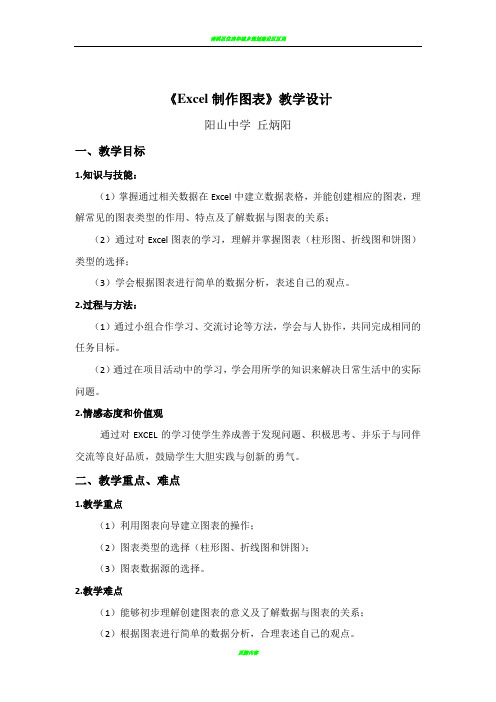
《Excel制作图表》教学设计
阳山中学丘炳阳
一、教学目标
1.知识与技能:
(1)掌握通过相关数据在Excel中建立数据表格,并能创建相应的图表,理解常见的图表类型的作用、特点及了解数据与图表的关系;
(2)通过对Excel图表的学习,理解并掌握图表(柱形图、折线图和饼图)类型的选择;
(3)学会根据图表进行简单的数据分析,表述自己的观点。
2.过程与方法:
(1)通过小组合作学习、交流讨论等方法,学会与人协作,共同完成相同的任务目标。
(2)通过在项目活动中的学习,学会用所学的知识来解决日常生活中的实际问题。
2.情感态度和价值观
通过对EXCEL的学习使学生养成善于发现问题、积极思考、并乐于与同伴交流等良好品质,鼓励学生大胆实践与创新的勇气。
二、教学重点、难点
1.教学重点
(1)利用图表向导建立图表的操作;
(2)图表类型的选择(柱形图、折线图和饼图);
(3)图表数据源的选择。
2.教学难点
(1)能够初步理解创建图表的意义及了解数据与图表的关系;
(2)根据图表进行简单的数据分析,合理表述自己的观点。
三、教学流程
四、教学反思
1.在本课的教学设计中,利用学生熟悉的超市饮料销售情况引入,以任务驱动为手段,激发学生的兴趣,使学生学会了用EXCEL解决生活问题,引导学生自主学习,提高学生的操作技能,培养他们获得知识、应用知识的能力,提高信息素养。
2.学生通过学习能掌握建立和编辑图表,达到了教学的预期目标。
《EXCEL图表的制作》教学设计
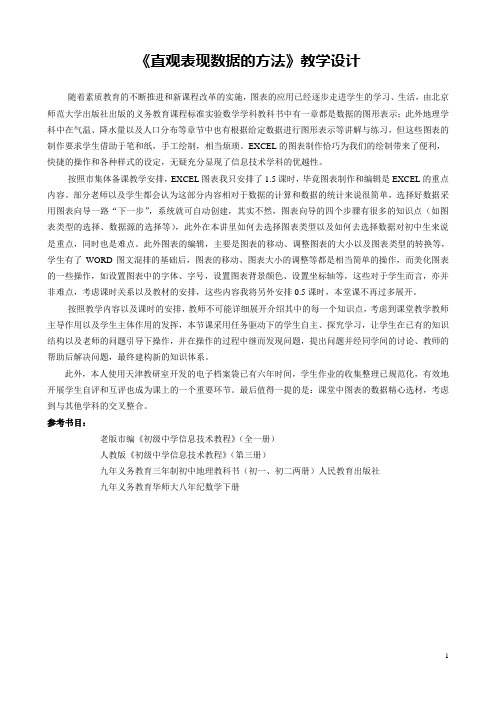
《直观表现数据的方法》教学设计随着素质教育的不断推进和新课程改革的实施,图表的应用已经逐步走进学生的学习、生活,由北京师范大学出版社出版的义务教育课程标准实验数学学科教科书中有一章都是数据的图形表示;此外地理学科中在气温、降水量以及人口分布等章节中也有根据给定数据进行图形表示等讲解与练习,但这些图表的制作要求学生借助于笔和纸,手工绘制,相当烦琐。
EXCEL的图表制作恰巧为我们的绘制带来了便利,快捷的操作和各种样式的设定,无疑充分显现了信息技术学科的优越性。
按照市集体备课教学安排,EXCEL图表我只安排了1.5课时,毕竟图表制作和编辑是EXCEL的重点内容。
部分老师以及学生都会认为这部分内容相对于数据的计算和数据的统计来说很简单,选择好数据采用图表向导一路“下一步”,系统就可自动创建,其实不然,图表向导的四个步骤有很多的知识点(如图表类型的选择、数据源的选择等),此外在本讲里如何去选择图表类型以及如何去选择数据对初中生来说是重点,同时也是难点。
此外图表的编辑,主要是图表的移动、调整图表的大小以及图表类型的转换等,学生有了WORD图文混排的基础后,图表的移动、图表大小的调整等都是相当简单的操作,而美化图表的一些操作,如设置图表中的字体、字号,设置图表背景颜色、设置坐标轴等,这些对于学生而言,亦并非难点,考虑课时关系以及教材的安排,这些内容我将另外安排0.5课时,本堂课不再过多展开。
按照教学内容以及课时的安排,教师不可能详细展开介绍其中的每一个知识点,考虑到课堂教学教师主导作用以及学生主体作用的发挥,本节课采用任务驱动下的学生自主、探究学习,让学生在已有的知识结构以及老师的问题引导下操作,并在操作的过程中继而发现问题,提出问题并经同学间的讨论、教师的帮助后解决问题,最终建构新的知识体系。
此外,本人使用天津教研室开发的电子档案袋已有六年时间,学生作业的收集整理已规范化,有效地开展学生自评和互评也成为课上的一个重要环节。
excel图表课程设计
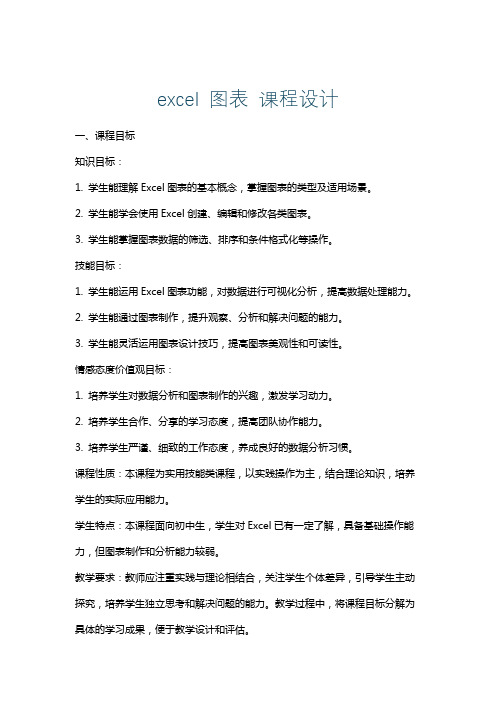
excel 图表 课程设计一、课程目标知识目标:1. 学生能理解Excel图表的基本概念,掌握图表的类型及适用场景。
2. 学生能学会使用Excel创建、编辑和修改各类图表。
3. 学生能掌握图表数据的筛选、排序和条件格式化等操作。
技能目标:1. 学生能运用Excel图表功能,对数据进行可视化分析,提高数据处理能力。
2. 学生能通过图表制作,提升观察、分析和解决问题的能力。
3. 学生能灵活运用图表设计技巧,提高图表美观性和可读性。
情感态度价值观目标:1. 培养学生对数据分析和图表制作的兴趣,激发学习动力。
2. 培养学生合作、分享的学习态度,提高团队协作能力。
3. 培养学生严谨、细致的工作态度,养成良好的数据分析习惯。
课程性质:本课程为实用技能类课程,以实践操作为主,结合理论知识,培养学生的实际应用能力。
学生特点:本课程面向初中生,学生对Excel已有一定了解,具备基础操作能力,但图表制作和分析能力较弱。
教学要求:教师应注重实践与理论相结合,关注学生个体差异,引导学生主动探究,培养学生独立思考和解决问题的能力。
教学过程中,将课程目标分解为具体的学习成果,便于教学设计和评估。
二、教学内容1. Excel图表基本概念与分类:介绍图表的概念、作用及常见类型,如柱状图、折线图、饼图等。
- 教材章节:第一章 Excel图表概述2. 图表创建与编辑:学习如何使用Excel创建图表,编辑图表数据,调整图表样式和布局。
- 教材章节:第二章 Excel图表的创建与编辑3. 图表数据操作:学习如何对图表数据进行筛选、排序和条件格式化等操作。
- 教材章节:第三章 Excel图表数据的操作4. 图表美化与优化:学习如何调整图表颜色、字体、布局等,提高图表美观性和可读性。
- 教材章节:第四章 Excel图表的美化与优化5. 图表分析与应用:学习如何运用图表进行数据分析,解决实际问题。
- 教材章节:第五章 Excel图表的分析与应用6. 实践案例:结合实际案例,运用所学知识制作图表,分析数据,提高实际操作能力。
excel图表制作的教案
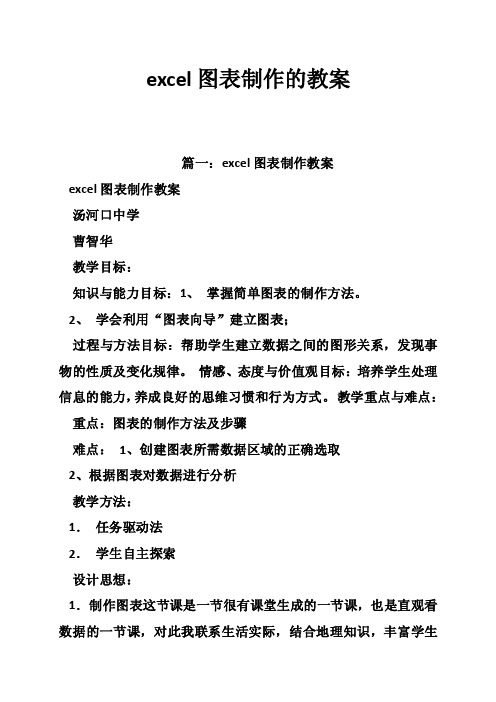
excel图表制作的教案篇一:excel图表制作教案excel图表制作教案汤河口中学曹智华教学目标:知识与能力目标:1、掌握简单图表的制作方法。
2、学会利用“图表向导”建立图表;过程与方法目标:帮助学生建立数据之间的图形关系,发现事物的性质及变化规律。
情感、态度与价值观目标:培养学生处理信息的能力,养成良好的思维习惯和行为方式。
教学重点与难点:重点:图表的制作方法及步骤难点:1、创建图表所需数据区域的正确选取2、根据图表对数据进行分析教学方法:1.任务驱动法2.学生自主探索设计思想:1.制作图表这节课是一节很有课堂生成的一节课,也是直观看数据的一节课,对此我联系生活实际,结合地理知识,丰富学生思维,同时也是学科之间的结合,其实知识在某种角度就是没有界限的,因此我把技术的学习融合与地理的数据分析,进而引发学生一些深层次的思考。
也在综合性学习上有一个小小的尝试和探索。
教学过程一、组织教学视频倒入《了解我们生活的地球》提出问题,地球是由什么组成?人口、环境、资源成了当今的影响人类的重要问题,让学生从心里树立正确的人生观。
为接下来的图表提供相应的数据来源。
二、地球水陆面积分析引出饼图制作1、观看地球表面的水陆数据进行简单分析2、任务一:利用“图表向导”制作图表并修饰完成例题1:地球海陆面积(面积单位:万平方千米),要求:制作一个饼形图3、教师指导完成饼形图表的制作教师演示三、世界人口变化分析引出柱形图制作1、教师讲解饼形、柱形图、折线图等的用途和意义。
2、分小组讨论世界人口应该选用哪种图表,为什么?(直观反映数据量的多少)3、小组总结制作图表的一般过程。
步骤方法:选择图表的相应区域,插入——图表1)选择图表类型2)找准图表源数据3)补全图表选项4)确定图表位置四、分析一天的气温变化表制作合适的图表折线图的制作1、教师和同学们一起分析一天变化的数据,让同学选择合适的图表说出原因2、小组自己完成图标制作五、千锤百炼完成课后练习习题1和习题2的制作1、教师巡视个别指导。
excel创建图表教案设计

Excel创建图表教案设计教学目标:1. 了解Excel图表的类型和作用;2. 学会在Excel中创建和编辑图表;3. 能够根据数据特点选择合适的图表进行展示。
教学重点:1. Excel图表的类型和作用;2. 在Excel中创建和编辑图表的方法。
教学难点:1. 选择合适的图表展示数据;2. 在Excel中进行图表的美化。
教学准备:1. 安装有Excel的计算机;2. 教学PPT或黑板;3. 教学素材(含数据和图表的例子)。
教学过程:一、导入(5分钟)1. 向学生介绍Excel图表的常见类型(如柱状图、折线图、饼图等)及其作用;2. 引导学生思考在日常生活中,哪些场景需要使用到Excel图表来展示数据。
二、新建图表(10分钟)1. 讲解如何在Excel中新建图表;2. 演示新建图表的步骤;3. 让学生动手实践,新建一个图表。
三、编辑图表(10分钟)1. 讲解如何编辑图表,包括更改图表类型、调整图表大小、格式化图表等;2. 演示编辑图表的步骤;3. 让学生动手实践,对新建的图表进行编辑。
四、图表美化(10分钟)1. 讲解如何在Excel中美化图表,包括调整图表颜色、添加图表、设置图表区边框等;2. 演示图表美化的步骤;3. 让学生动手实践,美化新建的图表。
五、应用实例(10分钟)1. 给学生发放含有数据的素材,要求学生根据数据特点选择合适的图表进行展示;2. 引导学生思考如何通过图表来更好地传达数据信息;3. 让学生动手实践,根据素材创建并美化图表。
教学反思:本节课通过讲解和动手实践,让学生掌握了Excel创建图表的基本方法和步骤,能够根据数据特点选择合适的图表进行展示。
但在实践中,部分学生对于如何选择合适的图表仍存在困惑,需要在今后的教学中进一步强化。
对于图表的美化,学生们的创意和审美观各不相同,可以鼓励他们在课后继续探索和尝试,提高图表的美观度。
六、图表的高级应用(10分钟)1. 讲解如何使用Excel中的图表工具,如添加数据标签、趋势线、注释等;2. 演示图表高级应用的步骤;3. 让学生动手实践,对图表进行高级应用。
Excel图表的创建教学设计
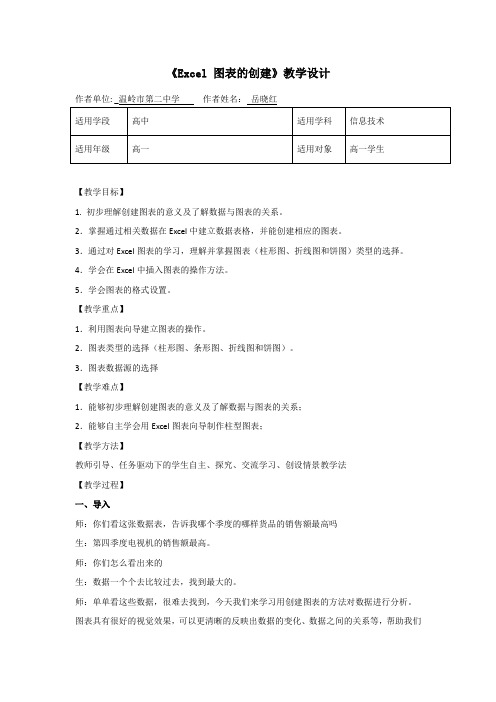
《Excel 图表的创建》教学设计【教学目标】1. 初步理解创建图表的意义及了解数据与图表的关系。
2.掌握通过相关数据在Excel中建立数据表格,并能创建相应的图表。
3.通过对Excel图表的学习,理解并掌握图表(柱形图、折线图和饼图)类型的选择。
4.学会在Excel中插入图表的操作方法。
5.学会图表的格式设置。
【教学重点】1.利用图表向导建立图表的操作。
2.图表类型的选择(柱形图、条形图、折线图和饼图)。
3.图表数据源的选择【教学难点】1.能够初步理解创建图表的意义及了解数据与图表的关系;2.能够自主学会用Excel图表向导制作柱型图表;【教学方法】教师引导、任务驱动下的学生自主、探究、交流学习、创设情景教学法【教学过程】一、导入师:你们看这张数据表,告诉我哪个季度的哪样货品的销售额最高吗生:第四季度电视机的销售额最高。
师:你们怎么看出来的生:数据一个个去比较过去,找到最大的。
师:单单看这些数据,很难去找到,今天我们来学习用创建图表的方法对数据进行分析。
图表具有很好的视觉效果,可以更清晰的反映出数据的变化、数据之间的关系等,帮助我们找到最大的数据、预测趋势、分析原因等。
师:图表有很多类型,每个类型都适用于不同的场景,都有各自的特点:1、柱形图(条形图):用于比较数据之间的多少和大小关系2、折线图:用于反映数据的变化趋势3、饼图:反映数据之间的比例分配关系师:除了这几个类型之外,还有面积图、散点图、雷达图等,我们就不一一介绍了。
二、新课教学师:下面我们来学习如何创建图表。
我们直接来看图表练习1,首先要选好数据区域,确定你要分析的数据。
再选择菜单栏的“插入”——“图表”——柱形图(二维簇状柱形图)。
师:图表已经创建好了,建好了之后我们还能再修改吗,还是必须删除了重新做生:可以修改师:我们选中这张图表,菜单栏上就显示“图表工具”,下面有“设计”、“布局”和“格式”三个选项卡。
这三个选项卡里面的工具就是让我们对图表进行编辑修改的。
excel之创建图表(教案)
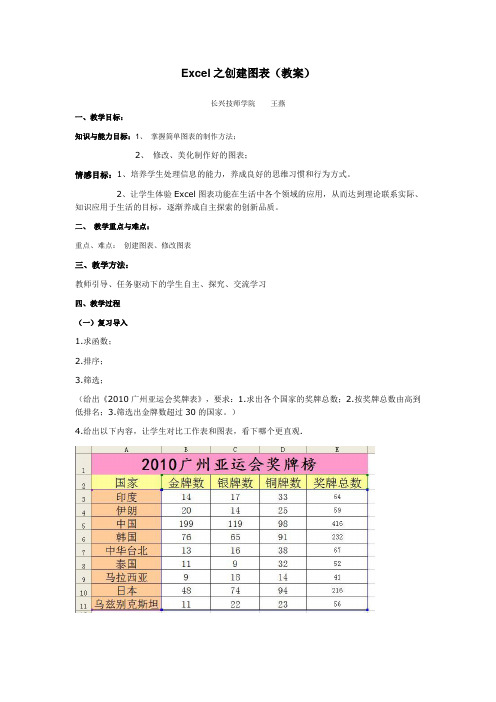
Excel之创建图表(教案)长兴技师学院王燕一、教学目标:知识与能力目标:1、掌握简单图表的制作方法;2、修改、美化制作好的图表;情感目标:1、培养学生处理信息的能力,养成良好的思维习惯和行为方式。
2、让学生体验Excel图表功能在生活中各个领域的应用,从而达到理论联系实际、知识应用于生活的目标,逐渐养成自主探索的创新品质。
二、教学重点与难点:重点、难点:创建图表、修改图表三、教学方法:教师引导、任务驱动下的学生自主、探究、交流学习四、教学过程(一)复习导入1.求函数;2.排序;3.筛选;(给出《2010广州亚运会奖牌表》,要求:1.求出各个国家的奖牌总数;2.按奖牌总数由高到低排名;3.筛选出金牌数超过30的国家。
)4.给出以下内容,让学生对比工作表和图表,看下哪个更直观.(学生回答:图表更直观清楚,表现力更强.)(二)新课讲授1.创建图表(1)选择数据区域。
(2)单击常用工具栏的图表向导按钮或选择主菜单“插入”→“图表”选项。
(3)四个步骤:●图表向导-4步骤之1-图表类型;●图表向导-4步骤之2-图表源数据;●图表向导-4步骤之3-图表选项;●图表向导- 4步骤之4-图表位置;课堂练习1:制作各项目“本年实际”与“去年实际”的对比折线图表。
2.修改图表(1)修改图表类型;(2)修改数据源;(3)修改图表选项;(4)修改图表位置;课堂练习2:将下面做好的图表改为数据源为“姓名”列和“总分”列,图型为“簇状柱型图”,并添加x、y轴标题和数据标志。
生成的图表作为新工作表插入,命名为“学生成绩图表”。
3.美化图表(1)修改数据系列格式;(2)修改坐标轴格式和坐标轴标题格式;(3)修改绘图区格式;(4)修改图标区格式;课堂练习3:将修改好的图表进行美化。
4.综合题(三)小结1.创建图表2.修改图表3.美化图表五、课外作业了解各种类型图表的用途,制作关于《各省市GDP比较》的图表。
高中信息技术excel教案

高中信息技术excel教案高中信息技术excel教案篇一:Excel中统计图表的建立教学设计(高中信息技术精品)同学,今天你超支了吗?——Excel中统计图表的建立一、教材内容分析:教材第三章信息的加工里面第二节是字处理和表处理。
其中,第三小节是要求学生熟练使用字处理和表处理软件制作关于《主要国家可持续发展综合国力比较》的报告,能够熟练地将把表格中的数据转换成合适的图表样式,并结合字处理软件的一些相关操作,最终形成一份简要的报告。
与此同时,通过分析图表能够发现事物的性质、特征、变化规律,引导学生从不同角度挖掘数据所蕴含的信息,达到培养学生分析数据的习惯和提高分析数据的能力。
二、学生学情分析:通过前面的学习,学生基本可以熟练地使用Word字处理软件和Excel电子表格软件的基本操作。
因此本节课的重点是让学生能够运用这些技能去分析、处理一些图表数据,从而创建出能够最佳体现数据关系的统计图并形成一份报告。
学生在本节课堂的教学环节中,可以体会到教师引导学生自主探究学习,让学生通过亲自动手实践、开展合作探究、协作学习、体验感知来突破本节课的重点与难点,充分发挥学生的主体作用。
三、教学目标:1、知识目标:(1)、熟练掌握由数据表创建各类统计图(柱形图、折线图、饼图、散点图等)的方法。
(2)、根据各类统计图表的特点,学会使用图表分析数据,制作关于同学们零用钱消费的分析报告。
2、过程与方法:(1)、情境引入、案例展示、任务驱动教学、教师引导学习(2)、小组合作、自主探究、交流讨论、参与竞争3、能力目标与情感态度(1)、培养学生发现问题、自主解决问题的能力。
(2)、通过制作零用钱消费统计图表,明确自己消费存在的问题,增强理性消费的意识。
四、教学重、难点1、教学重点:(1)、学会使用Excel将表格信息转换成图表的过程和方法。
(2)、学会利用图表分析数据,总结发现有价值的规律,形成完整的分析报告。
2、教学难点:(1)、掌握统计图和数据表的数据关系,能够根据数据表制作合适的统计图。
《EXCEL图表创建》教学设计
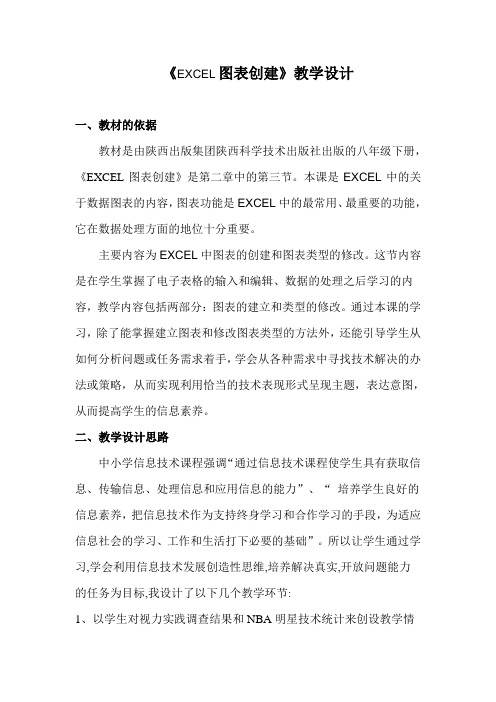
《EXCEL图表创建》教学设计一、教材的依据教材是由陕西出版集团陕西科学技术出版社出版的八年级下册,《EXCEL图表创建》是第二章中的第三节。
本课是EXCEL中的关于数据图表的内容,图表功能是EXCEL中的最常用、最重要的功能,它在数据处理方面的地位十分重要。
主要内容为EXCEL中图表的创建和图表类型的修改。
这节内容是在学生掌握了电子表格的输入和编辑、数据的处理之后学习的内容,教学内容包括两部分:图表的建立和类型的修改。
通过本课的学习,除了能掌握建立图表和修改图表类型的方法外,还能引导学生从如何分析问题或任务需求着手,学会从各种需求中寻找技术解决的办法或策略,从而实现利用恰当的技术表现形式呈现主题,表达意图,从而提高学生的信息素养。
二、教学设计思路中小学信息技术课程强调“通过信息技术课程使学生具有获取信息、传输信息、处理信息和应用信息的能力”、“培养学生良好的信息素养,把信息技术作为支持终身学习和合作学习的手段,为适应信息社会的学习、工作和生活打下必要的基础”。
所以让学生通过学习,学会利用信息技术发展创造性思维,培养解决真实,开放问题能力的任务为目标,我设计了以下几个教学环节:1、以学生对视力实践调查结果和NBA明星技术统计来创设教学情境,提高学生课堂参与积极性与参与度。
将教学情景放置在真实的环境中,体会到图表对于反映数据的作用。
2、在掌握图表插入时针对学情化繁为简,以学生自主探究为主,教师最后概括引领。
3、在巩固学习效果时精讲多练加深印象,以开放式综合练习的方式提高学生的能力。
采用"以活动带动学习"的策略,让学生循序渐进地掌握技术,学会方法,提高信息技术支持下学习知识和完成任务的能力。
4、针对初中学生概括能力不强的实际特点,教师帮助学生概括出简单明了、实用性强的分析图表的一般方法,5、注重开放性思维,注重信息的搜集加工与表达。
处理信息和分析信息,表达信息的综合能力。
在活动学习中采用开放式的要求,通过对表格材料的处理来分析获得数据背后的信息。
(完整版)《Excel建立图表》教案

《Excel建立图表》教案教学目标:认识图表的基本样式,学会建立和修饰图表。
教学重点:利用图表向导建立图表,图表的编辑。
教学难点:图表的修饰。
教学方法:讲授,演示。
一、组织教学二、复习导入前面我们学习了如何对数据进行分析,在实际生活中,有时我们为了能够直观的展现数据和分析数据,需要用折线图、柱形图或饼图表示表格中数据的比例关系,通过图表可以将抽象的数据形象化,便于我们理解、分析。
三、讲授新课(一)、认识图表下图就是EXCEL提供的一种饼图图表这张“我国土地利用类型”图表,能直观地看出我国土地利用的整体水平,也能反映出不同类型之间的差异。
EXCEL中有很多的基本图表可供选择,我们只介绍其中的折线图、柱形图和饼图。
(二)、利用“图表向导”制作图表例如:前面介绍的例子:在学生成绩表中针对语文成绩制作一个折线图:学生成绩表学号姓名政治语文数学英语总分平均分9801王小红84.59188859802梁虹春879581919803冯立峰778479749804吕国华808891789805胡建军9186.574809806李静静908791969807马晓莉82939789步骤1:选定用于制作图表的数据区和数据标志区。
在此例中我们选择A1:A8和D1:D8,其中A1:A8为图表的标志区,D1:D8为图表的数据区。
步骤2:单击常用工具栏上的“图表向导”按钮,出现“图表类型”对话框:在对话框左边的图表类型里选择相应的图表类型,右边选择相应的子图表类型。
在此例中我们选择“簇状柱形图”。
步骤3:单击“下一步”,出现“图表源数据”对话框,对数据区域和系列进行设定。
步骤4:单击下一步,出现“图表选项”对话框,对“标题”、“坐标轴”、“网格线”、“图例”、“数据标志”和“数据表”分别进行设定。
步骤5:单击下一步,出现“图表位置”对话框,对图表的位置进行设定。
步骤6:单击“完成”按钮,图表制作就完成了,如下图所示:(三)、修饰图表1、移动图表位置和调整大小单击图表区域,选定图表,被选定的黑色的小方块,在图表区域内按下鼠标左可以移动图表的位置。
《EXCEL图表》教学设计
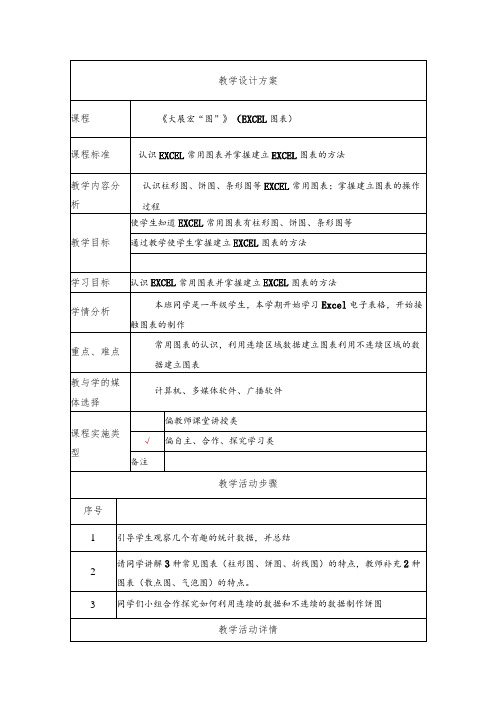
课程
《大展宏“图”》(EXCEL图表)
课程标准
认识EXCEL常用图表并掌握建立EXCEL图表的方法
教学内容分析
认识柱形图、饼图、条形图等EXCEL常用图表;掌握建立图表的操作过程
教学目标
使学生知道EXCEL常用图表有柱形图、饼图、条形图等
通过教学使学生掌握建立EXCEL图表的方法
学习目标
认识EXCEL常用图表并掌握建立EXCEL图表的方法
学情分析
本班同学是一年级学生,本学期开始学习Excel电子表格,开始接触图表的制作
重点、难点
常用图表的认识,利用连续区域数据建立图表利用不连续区域的数据建立图表
教与学的媒
体选择
计算机、多媒体软件、广播软件
课程实施类型
偏教师课堂讲授类
√
偏自主、合作、探究学习类
教师讲解图表的组成部分,并小结
教与学的策略
教师引导,学生探究学习。
反馈评价
学生能知道常见图表的种类、特点及组成部分
教学活动3:小组合作探究如何利用连续的数据和不连续的数据制作饼图
活动目标
根据数据建立图表
解决问题
利用连续的数据制作饼图
利用不连续的数据制作饼图
技术资源
计算机、多媒体软件、广播软件
常规资源
教材书本
活动概述
请同学们小组合作探究如何利用连续的数据制作饼图。
请同学出来示范操作过程,教师点评。(操作要领:先选择表格中的数据,然后“插入”“饼图”,最后调整图表的大小和位置)
请同学们继续完成其余的3个图表类型的制作。
请同学们小组合作探究如何利用不连续的数据制作饼图。
请同学出来示范操作过程,思考并完成练习题,教师点评。
excel制作图表教学设计
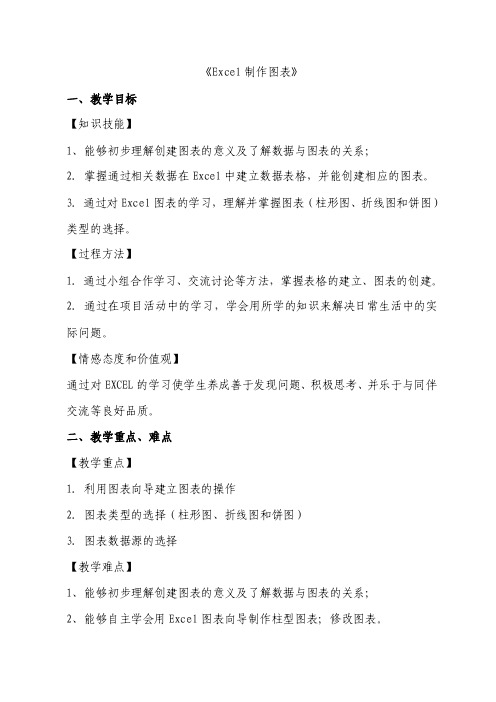
《Excel制作图表》一、教学目标【知识技能】1、能够初步理解创建图表的意义及了解数据与图表的关系;2.掌握通过相关数据在Excel中建立数据表格,并能创建相应的图表。
3.通过对Excel图表的学习,理解并掌握图表(柱形图、折线图和饼图)类型的选择。
【过程方法】1.通过小组合作学习、交流讨论等方法,掌握表格的建立、图表的创建。
2.通过在项目活动中的学习,学会用所学的知识来解决日常生活中的实际问题。
【情感态度和价值观】通过对EXCEL的学习使学生养成善于发现问题、积极思考、并乐于与同伴交流等良好品质。
二、教学重点、难点【教学重点】1.利用图表向导建立图表的操作2.图表类型的选择(柱形图、折线图和饼图)3.图表数据源的选择【教学难点】1、能够初步理解创建图表的意义及了解数据与图表的关系;2、能够自主学会用Excel图表向导制作柱型图表;修改图表。
三、教学方法教师引导、任务驱动下的学生自主、探究、交流学习、创设情景教学法四、教学过程1.导入新知学生欣赏中华五岳风景图,展示五岳地理位置,显示中华五岳海拔高度统计表,为了可以更加直观的显示出五岳海拔高度,我们可以把表格制作成图表的形式,这样就一目了然了。
今天我们就一起来尝试一下如何在EXCEL中利用数据源制作图表。
2.新课讲授(1)图表的作用图表用于将数据转换成相应的图示,以更直观的方式显示数据,同时使数据的关系比较或变化趋势变得一目了然。
(2)图表的类型图表在数据统计中的用途很大,常见的图表类型有柱形图、折线图、饼图等。
(3)插入图表的方法菜单法、图表向导3.教师演示(1)确定表格被选区域(2)选择图表类型(3)确定图表数据源(4)更改图表选项(5)确定图表位置(6)移动图表(7)修饰标题(8)改变图表类型4.新知总结1、图表的类型2、数据源的选择3、图表选项4、图表位置柱形图和条形图常用于表现数据之间的比较。
折线图常用于表现数据的变化趋势。
饼图常用于表现数据之间的比例选择数据区域一般应包括每列上的文字标题图表标题、分类(X)轴、数据(Y)轴等可以设置第一个是作为新工作表插入,第二个是作为其中的对象插入图表制作步骤5.学生练习(1)南通五小山海拔高度图表制作。
excel之创建图表(说课稿)

excel之创建图表(说课稿)Excel之创建图表(说课稿)长兴技师学院王燕尊敬的各位评委老师,亲爱的同学们,大家好!今天我说课的题目是《Excel 之创建图表》。
本次说课分5个部分:分别是教材分析、学情分析、教法和学法分析、教学过程设计和教学辅助设计。
首先来看教材分析,我将从三个方面来阐述教材分析:教材简析、教学目标、教学重点和难点,我所选用的教材是由河南大学出版社和河南电子音像出版社合版的中学信息技术。
本节课是计算机基础第六章第六节中的内容,前面学习了图表数据的应用和操作,本节课在本章中起承上启下的作用,创建图表更直观的表现了数据之间的信息。
本章节记忆性知识不多,操作性较强,所以在教课时我采取讲授法、任务驱动法、演示教学法等多种教学方式相结合的授课方式。
由于本节课的主要内容是将电子表格中的数据按照图表导向创建图表,使学生在前面所学的基础上更好的根据实际运用excel对数据进行处理。
所以我设置了以下三个教学目标,首先是知识技能目标:掌握简单图表的制作方法,学会利用“图表向导”建立图表;在过程与方法目标方面主要是通过教师引导、任务驱动、比较法和实践操作法以及学生自主探究法使学生根据源数据之间的关系选定源数据确定合适的图表,并根据图表向导创建图表,发现事物的性质和变化规律;在情感态度与价值观方面我主要是通过范例分析法,比较各图表之间的优缺点来培养学生处理信息的能力,养成良好的思维习惯和行为方式,以及养成良好的信息素养。
基于前面的学习,同学们对excel的操作已经很熟练,但是独立解决问题的能力还不强,所以我将本节课的重点设置为:根据图表向导创建图表,教学难点设置为:创建图表所需数据区域的正确选取和对数据进行分析选择合适的图表。
根据新课改“以学生为主体,教师为主导”的要求,我做了以下学情分析,我所教课的主要对象是职业学校学生,他们显著的心理特征为:注意力不能长时间集中,自主性不强。
但好奇心比较强、好动,具有一定的独立思考能力和探究能力,能很快地接受新鲜事物。
中小幼EXCEL图表的创建和美化教学设计公开课教案教学设计课件
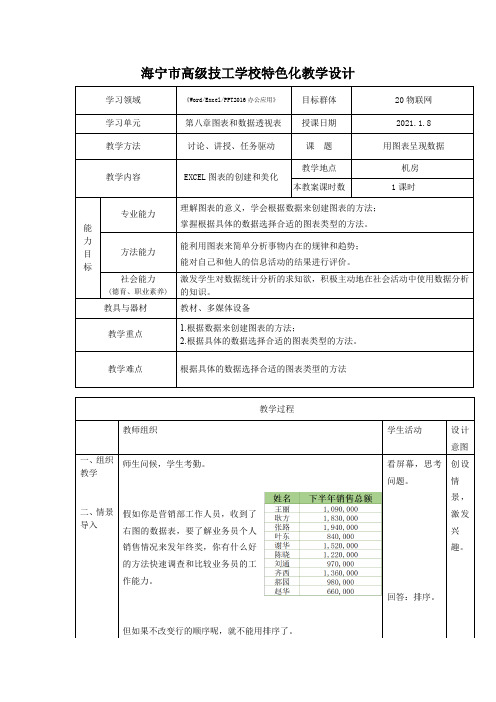
海宁市高级技工学校特色化教学设计
师生问候,学生考勤。
假如你是营销部工作人员,收到了
右图的数据表,要了解业务员个人
销售情况来发年终奖,你有什么好
的方法快速调查和比较业务员的工
作能力。
但如果不改变行的顺序呢,就不能用排序了。
其实我们可以利用图表将枯燥的数字展现为生动的图像,帮助我们理解和记忆。
(展示图表)
提问:你们认识这样的图吗?
比起刚刚的数据表格,它的优点?
这个我们称为图表,它能给大家分析问题带来帮助。
今天我们就来学习研究用强大的数据处理软件——EXCEL来用图表呈现数据。
【任务1】根据数据创建图表——数据是创建图表的基础
教师演示
1.选择数据源
2.选择图表类型
3.添加标题
如果对图表不满意,还可以更改图表类型,请同学们自主阅读教材228-230页,完成图表的创建并且更改图表类型和布局还有样式。
回收任务1作品,分析点评。
【任务2】给出全球近年年平均气温数据表,制作成图表。
回收任务2作品,并展示。
提出问题:哪个图表类型更加符合天气(气温)数据的变化,更直观。
请大家投票选择。
根据投票结果,进行点评。
推出更多的生活或工作中的数据,请大家思考,应该选择何种类型的图表。
1.2019年嘉兴市城市空气质量优良率
2.能力分析
3.小明12月份支出情况
反馈结果并总结:不同类型图表适用的场景柱形图:数量比较
折线图:变化趋势
饼图:部分所占比例
雷达图:综合分析多个指标
1.根据下列数据表,制作图表。
2.预习数据透视表。
- 1、下载文档前请自行甄别文档内容的完整性,平台不提供额外的编辑、内容补充、找答案等附加服务。
- 2、"仅部分预览"的文档,不可在线预览部分如存在完整性等问题,可反馈申请退款(可完整预览的文档不适用该条件!)。
- 3、如文档侵犯您的权益,请联系客服反馈,我们会尽快为您处理(人工客服工作时间:9:00-18:30)。
《Excel 图表的创建》教学设计
【教学目标】
1. 初步理解创建图表的意义及了解数据与图表的关系。
2.掌握通过相关数据在Excel中建立数据表格,并能创建相应的图表。
3.通过对Excel图表的学习,理解并掌握图表(柱形图、折线图和饼图)类型的选择。
4.学会在Excel中插入图表的操作方法。
5.学会图表的格式设置。
【教学重点】
1.利用图表向导建立图表的操作。
2.图表类型的选择(柱形图、条形图、折线图和饼图)。
3.图表数据源的选择
【教学难点】
1.能够初步理解创建图表的意义及了解数据与图表的关系;
2.能够自主学会用Excel图表向导制作柱型图表;
【教学方法】
教师引导、任务驱动下的学生自主、探究、交流学习、创设情景教学法
【教学过程】
一、导入
师:你们看这张数据表,告诉我哪个季度的哪样货品的销售额最高吗?
生:第四季度电视机的销售额最高。
师:你们怎么看出来的?
生:数据一个个去比较过去,找到最大的。
师:单单看这些数据,很难去找到,今天我们来学习用创建图表的方法对数据进行分析。
图表具有很好的视觉效果,可以更清晰的反映出数据的变化、数据之间的关系等,帮助我们找到最大的数据
、预测趋势、分析原因等。
师:图表有很多类型,每个类型都适用于不同的场景,都有各自的特点:
1、柱形图(条形图):用于比较数据之间的多少和大小关系
2、折线图:用于反映数据的变化趋势
3、饼图:反映数据之间的比例分配关系
师:除了这几个类型之外,还有面积图、散点图、雷达图等,我们就不一一介绍了。
二、新课教学
师:下面我们来学习如何创建图表。
我们直接来看图表练习1,首先要选好数据区域,确定你要分析的数据。
再选择菜单栏的“插入”——“图表”——柱形图(二维簇状柱形图)。
师:图表已经创建好了,建好了之后我们还能再修改吗,还是必须删除了重新做?
生:可以修改
师:我们选中这张图表,菜单栏上就显示“图表工具”,下面有“设计”、“布局”和“格式”三个选项卡。
这三个选项卡里面的工具就是让我们对图表进行编辑修改的。
1、“设计”选项卡
更改图表类型:可以重新选择图表的类型
切换行/列:指的是系列产生在行/列,系列指的是X轴的标记方式;行就是用选区的首行做横坐标,列就是用首列做横坐标。
现在我们看到X轴为季度,来源于选区中的首行,所以系列产生在行。
我们切换一下,x轴显示为品名,是选区中的首列,所以系列产生在列。
选择数据:重新选择数据区域
这样可以重新选择数据区域,不连续的区域按Ctrl键
④移动图表:确定图表的位置
第一个是作为新工作表插入,整张工作表就是这个图表,并且无法修改大小,移动位置。
第二个是作为对象位于某个工作表内,这个等于嵌入型图表,并且可以修改大小和移动位置。
2、“布局”选项卡
图表标题:为图表增加标题
坐标轴标题
有横坐标轴和纵坐标轴标题
图例
图例可以不显示,也可以位于左边、右边、上边等位置
④数据标签
在图表上显示数据值(居中、数据标签外、数据标签内等),也可以不显示
师:最后对图表标题和x轴坐标设置字体,完成练习1
生:完成后提交批改
下面学生先做练习2:
1、选择B2:F2和B5:F5区域制作一张只包含音响的数据表图。
(二维簇状柱形图)
选择不连续区域按Ctrl键
2、设置图表区背景为图片“peace.jpg”
选中图表的图表区右键选择“设置图表区格式”——>“填充”——>“图片填充”——>打开图片peace.jpg
绘图区也可设置背景填充
3、复制图表到Word软件中,保存为“图表.doc”
将图表复制粘贴到Word软件中时,有5个粘贴选项:
使用目标主题和嵌入工作簿
保留源格式和嵌入工作簿
使用目标主题链接数据
④保留源格式链接数据
⑤图片
在这5个选项中只有④才能和Excel中的图表数据保持关联性,当Excel中的图表发生改变时,Word中图表也自动发生改变。
师:现在我修改Excel表中的数据,Excel中的图表会自动改变,但反过来图表是不能去改动数据的。
生:完成练习2提交批改。
三、总结
1、创建图表的两种方式:嵌入图表和新建图表工作表
2、创建图表的方法:选择数据区域——>插入——>图表
3、图表的类型:
柱形图(条形图):用于比较数据之间的多少和大小关系
折线图:用于反映数据的变化趋势
饼图:反映数据之间的比例分配关系
4、图表的编辑修改
“设计”:图表类型、数据源、切换行/列、图表位置
“布局”: 图表标题、坐标轴标题、图例、数据标签
“格式”:填充
5、图表与数据之间是相关联的,改变表中数据,图表会自动改变精品文档word文档可以编辑!谢谢下载!。
